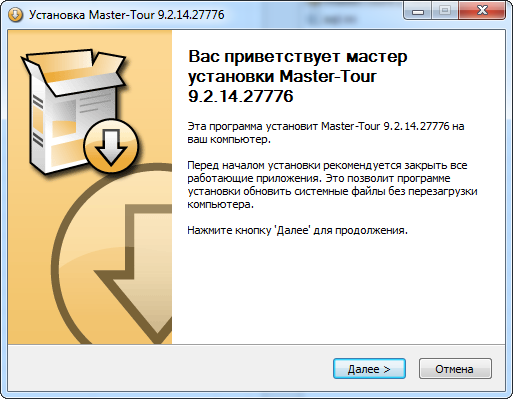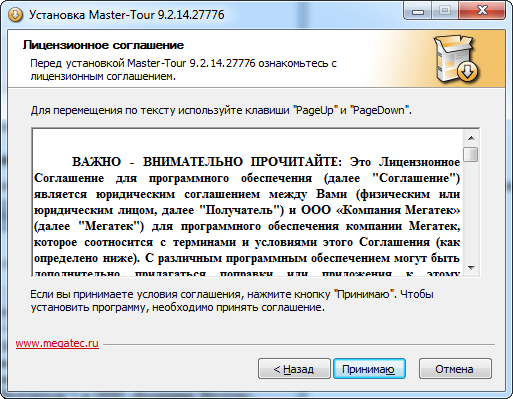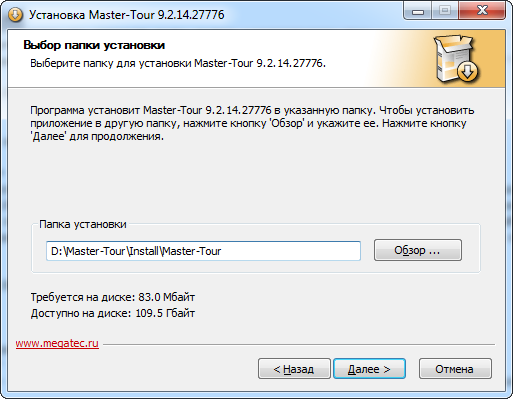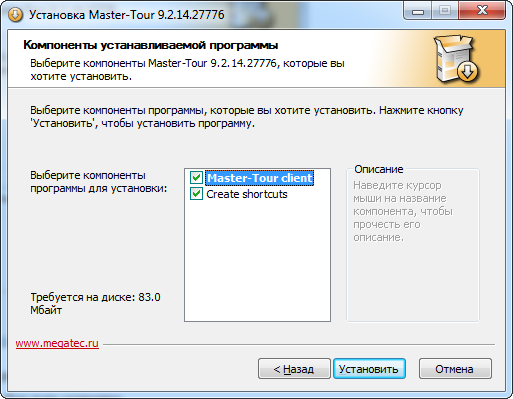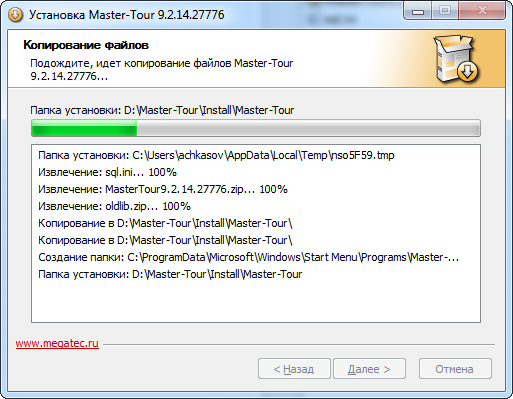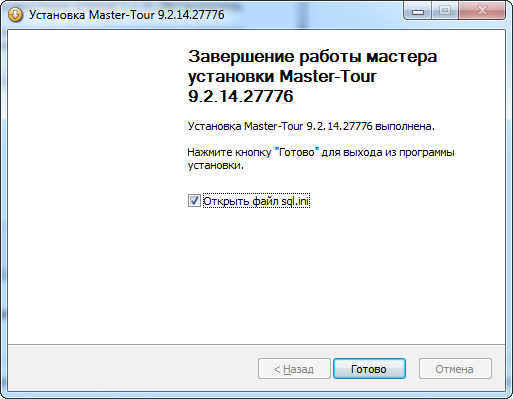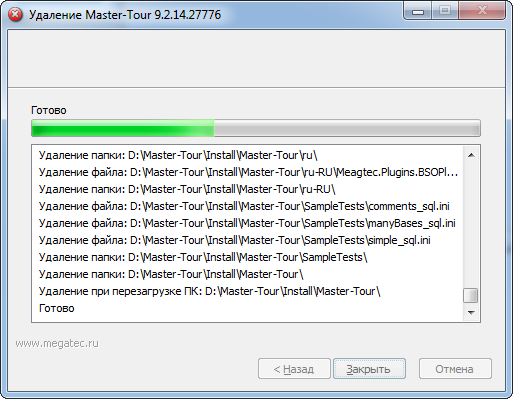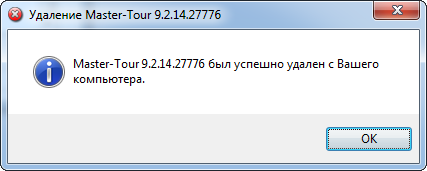Страница для удаления
Версия статьи от 6-08-2012.
Содержание
Введение
Инсталлятор ПК «Мастер-Тур» позволяет установить и настроить компоненты ПК «Мастер-Тур» на компьютер пользователя.
Устанавливается только клиентская часть!
Установка базы данных производится сотрудниками службы поддержки - service@megatec.ru
Инсталлятор можно так же использовать для обновления клиента ПК «Мастер-Тур». Для этого необходимо в качестве пути при установке указать папку, в которую был установлен клиент ПК «Мастер-Тур», который необходимо обновить.
Этапы установки
Для начала установки необходимо запустить файл MasterTour_setup.exe.
Начало установки
Экран приветствия:
Здесь можно увидеть, какая версия ПК «Мастер-Тур» будет установлена.
Лицензионное соглашение
На следующем этапе установки пользователю будет предложено прочитать и принять условия Лицензионного соглашения.
Для продолжения установки необходимо нажать кнопку Принимаю.
Выбор пути установки
После принятия лицензионного соглашения необходимо выбрать папку, в которую будет установлен ПК «Мастер-Тур». По умолчанию выбирается путь: C:\Program Files (x86)\Master-Tour. При желании можно поменять путь на произвольный. Для этого надо либо ввести полный путь в поле Папка установки, либо нажать кнопку Обзор и выбрать нужную папку.
На этом экране также отображается свободное место, необходимое для установки и доступное свободное место на выбранном логическом диске.
Выбор компонентов
На данном этапе нужно выбрать компоненты, которые необходимо установить:
- Master-Tour client - клиент ПК «Мастер-Тур»;
- Create shortcuts - создание ярлыков для клиента ПК «Мастер-Тур» на Рабочем столе и в меню «Пуск».
При наведении курсора на название компонента в поле справа появится его описание.
Для продолжения необходимо нажать кнопку Установить.
Установка приложения
После нажатия на кнопку Установить начнется установка выбранных компонентов на жесткий диск компьютера.
На следующем экране показан прогресс установки и текущая операция.
Если нажать кнопку Детали... в появившемся поле будут отображаться все выполненные операции установки.
После завершения всех операций появится надпись Готово.Для продолжения установки необходимо нажать кнопку Далее.
Дополнительные опции
На последнем этапе можно выставить флаг в поле Открыть файл sql.ini (по умолчанию флаг выставлен). Если эта опция выбрана, после завершения установки будет открыт файл sql.ini, в котором можно будет настроить строку подключения к базе данных.
После нажатия кнопки Готово установка будет окончательно завершена.
После установки
Запуск клиента ПК «Мастер-Тур» осуществляется через ярлык в папке Master-Tour либо, если был выбран компонент Create Shortcuts, через ярлык на Рабочем столе или в меню «Пуск».
Удаление программы
Для удаления клиента ПК «Мастер-Тур» с жесткого диска необходимо запустить файл uninst.exe, находящийся в папке с установленным ПК «Мастер-Тур».
После запуска будет выведено окно с предупреждением, в котором надо подтвердить удаление:
В процессе удаления будет показано окно, похожее на аналогичное окно при установке программы:
После удаления ПК «Мастер-Тур» появится окно с сообщением об успешном удалении программы:
После нажатия кнопки OK приложение «Мастер-Тур» и его компоненты будут полностью удалены с жесткого диска.
Так же удаление компонентов ПК «Мастер-Тур» можно осуществить с помощью стандартных средств Windows (Панель управления → Удаление программ для Windows 7)
Добавление файлов
В инсталляторе ПК «Мастер-Тур» есть возможность добавлять файлы лицензии и подключения к базе данных (sql.ini). Если в одну папку с инсталлятором поместить эти файлы, то при установке ПК «Мастер-Тур» они будут скопированы в папку установки.